Kdenlive - безкоштовний відеоредактор із відкритим кодом та багатоплатформою. Він може підтримувати MP4, MKV та інші мої формати. За допомогою Kdenlive ви можете додавати ефекти та переходи до свого відео. Більше того, це також дозволяє нам відтворювати відео в будь-якому форматі.
Ми можемо встановити Kdenlive на Linux Mint 20 за допомогою утиліти Software Manager, репозиторію PPA та менеджера додатків.
Встановлення Kdenlive на Linux Mint 20 з диспетчера програм
Оскільки Kdenlive - це програма з відкритим кодом, вона включена в диспетчер програмного забезпечення Linux Mint 20.
Шукайте програму Менеджер програмного забезпечення в меню додатків.
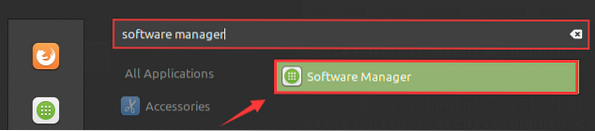
З'явиться екран інформаційної панелі Менеджера програмного забезпечення. Введіть "Kdenlive" у вікні пошуку та натисніть Enter.

З'явиться додаток Kdenlive. Виберіть програму Kdenlive.

Клацніть на “Встановити”, щоб встановити його у вашій системі Linux Mint 20.
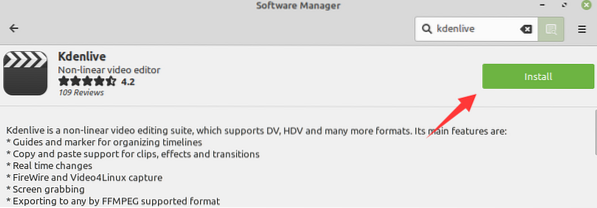
Kdenlive вимагає автентифікації для встановлення. Введіть пароль у наданому полі та натисніть кнопку «Аутентифікація.'

Встановлення розпочнеться негайно, оскільки ви забезпечите автентифікацію.

Після успішного встановлення Kdenlive натисніть "Запустити", щоб запустити його.
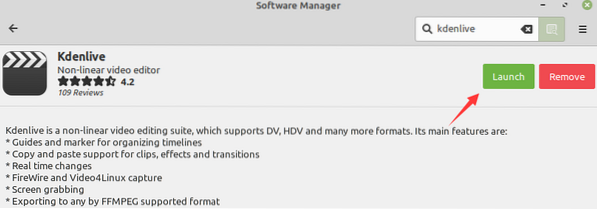
Встановлення Kdenlive на Linux Mint 20 зі сховища PPA
Kdenlive доступний із сховища PPA. Репозиторії PPA надають останню стабільну версію програми. Щоб встановити останню версію Kdenlive, виконайте наведені нижче кроки:
Крок 1: Додайте сховище PPA Kdenlive та оновіть apt-cache
Відкрийте термінал і додайте сховище Kdenlive:
$ sudo add-apt-repository ppa: kdenlive / kdenlive-stable

Потім оновимо список apt, використовуючи наведену нижче команду:
$ sudo apt оновлення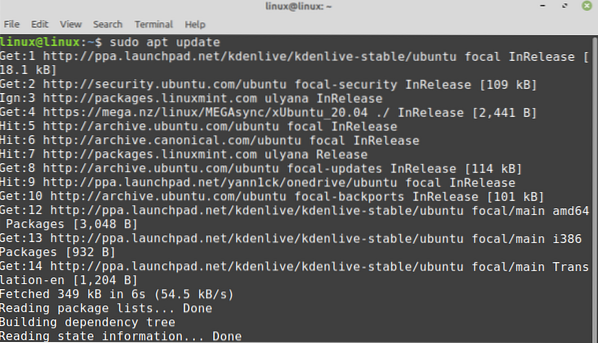
Крок 3: Встановіть Kdenlive
Далі встановіть Kdenlive за допомогою команди:
$ sudo apt install kdenlive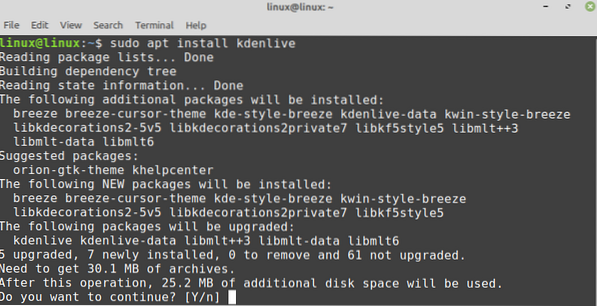
Крок 4: Перевірте встановлення Kdenlive
Після успішної установки Kdenlive перевірте установку, ввівши команду:
$ kdenlive --версія
Результат підтверджує успішну інсталяцію Kdenlive на Linux Mint 20.
Встановлення Kdenlive на Linux Mint 20 з диспетчера прикладних програм
Snap вимкнено на Linux Mint 20. Однак ми можемо ввімкнути та встановити оснащення на Linux Mint 20. Ознайомтеся з цим посібником (https: // linuxhint.com / enable-snap-applications-support-linux-mint /), щоб отримати підтримку оснащення на Linux Mint 20. Після того, як ви ввімкнули та встановили оснастку Linux Mint 20, введіть у терміналі таку команду, щоб встановити Kdenlive із оснащення:
$ sudo оснащення встановити kdenlive
Перевірте установку Kdenlive за допомогою прив'язки за допомогою команди:
$ snap info kdenlive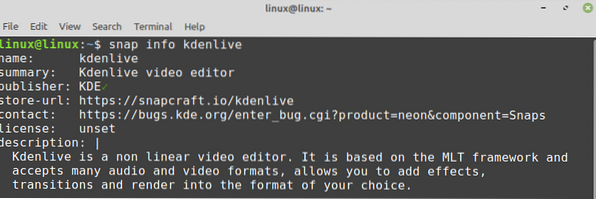
Початок роботи з Kdenlive на Linux Mint 20
Після успішної інсталяції Kdenlive відкрийте меню програм і виконайте пошук у Kdenlive. Клацніть на піктограму програми "Kdenlive", і вона буде відкрита.
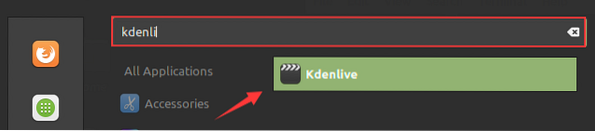
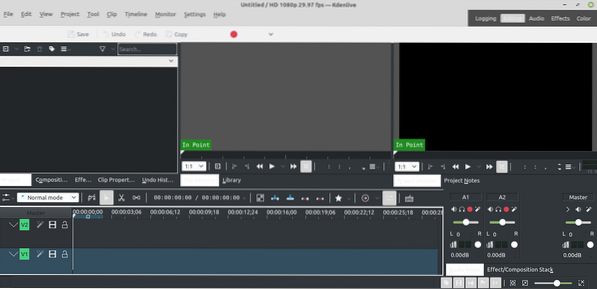
Видаліть або видаліть Kdenlive з Linux Mint 20
Якщо ви встановили Kdenlive з диспетчера програм або сховища PPA, скористайтеся наведеною нижче командою, щоб видалити його з Linux Mint 20:
$ sudo apt remove --autoremove kdenlive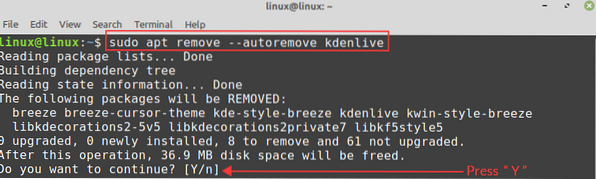
Щоб видалити програму прив'язки Kdenlive, введіть команду:
$ sudo snap видалити kdenlive
Висновок
Kdenlive - це багатоплатформна програма для редагування відео. Він доступний для Linux Mint 20 із програми Software Manager, репозиторію PPA та оснащення. Ця публікація зосереджена на встановленні програми Kdenlive на Linux Mint 20.
 Phenquestions
Phenquestions


